Halo tema teman semua yang berkunjung ke Blog saya yang sederhana dan apa danya ini. Sejenak kita ber alih dulu dari Land Desktop, aku ajak dulu flash back kembali menggunakan Autocad. Walaupun Cuma sedikit yang saya pahami dan ketahui tentang Autocad 2D tapi tidak ada salahnya berbagi untuk sekedar share pengalaman.
Pertama kali saya bekerja saya langsung dihadapkan kepada pekerjaan yang mengharuskan kita menguasai atau setidaknya bisa menggunakan Autocad 2D, iya padahal pada saat kuliah dulu sama sekali tidak di kasih dan diajari program ini. Tetapi saya beruntung sempat ikut kursus bersama teman-teman dulu di sebuah lembaga pelatihan, walaupun hanya dasar nya saja tetapi ada manfaatnya. Pada saat bekerja yang saya hadapi adalah As Built Drawing, yaitu gambar pekerjaan yang telah di selesaikan sesuai kontrak kerja maupun Addendumnya untuk kelengkapan administrasi PHO.
Pusing juga pertama kali menghadapinya karena buanyaak sekali gambar yang harus dikerjakan. Tetapi saya tidak menyerah heheehhe..
Dalam Proyek jalan 26,5 KM tentu sangat lama mengambar Long Profile dan Cross section nya per 50 meter. Dalam waktu 3 bulan lebih saya baru bisa menyelesaikannya, meskipun ada yang kurang dan di tambah tambah lagi. Semua di kerjakan secara Autocad manual.(cape deh)
Tapi saaat saya browsing-beowsing di internet ternyata untuk Long section dan cross section pada autocad bisa dikerjakan dengan Ms. Excel lalu di Import data nya ke dalam Autocad. Setelah saya cari caranya akhirnya ketemu juga. (buanyak sekali referensi yang saya dapat). Tentu yang namanya belajar itu susah, jadi saya mencoba dan mencoba sehingga pada akhirnya saya bisa (intinya tidak mudah menyerah)
Mungkin disini saya tidak akan memberi Paduannya (soalnya masih banyak yang lebih di tempat lain) tetapi hanya mengasih tips dan triknya saja.
Berikut tips dan trik nya
- pastikan bahwa gambar shop drawing yang akan di jadikan As built drawing memiliki kelengkapan data ukur survai
- untuk membuat autocad dari Ms.Excel dibutuhkan dahulu pengolahan data ukur survai tersebut sehingga akan muncul data-data yang diperlukan Contonmya X,Y, Z(Elevasi)
- Jadikan dalam beberapa Sheet , supaya data Excel tersebut tidak tercecer dan membingungkan untuk di olah
- Gunakan notepad untuk memformat save as data, (catatan : data yang di save as di notepad harus di kasih nama .SCR di belakangnya)
- setelah selesai save as buka pada Autocad melalui Run script.
- akan terlihat hasilnya, dengan cara seperti ini pekerjaan akan jauh lebih cepat dan mudah dibandingkan secara manual. Dari 3 bulan bisa diselesaikan 3 hari ( kalau nggak makan nggak tidur tentunya heheh)
Sekian dahulu tips dan trik dari saya, untuk lebih memperjelas dan mempertegas aku kasih screen outnya ya…
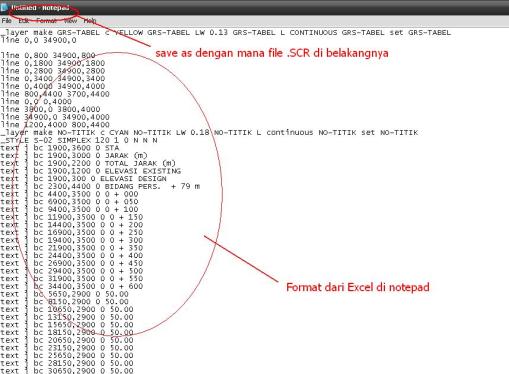


tata
November 5, 2012
Sangat Berguna banget,,tapi saya belum faham penulisan nya di exel.
bila boleh minta tutor nya dongnya,,,lewat email saya,
muttaqin.smg@gmail.com
himuro7
November 6, 2012
Terima kasih telah mengunjungi Blog saya, saya hanya bisa megirim file nya saja nanti, pas ada waktu..data ukur yang bisa di olah
heri
November 19, 2012
boleh minta pengolahannya di excel kah mas, ya semacam tutorialnya hehe, trims siswanto_herie@yahoo.com
Tamin
December 5, 2012
Saya belum faham penulisan nya di exel.
bila boleh minta tutor nya dongnya,,,lewat email saya,saya juga banyak koleksi u buat cross section tapi yg satu ini boleh dong aku kirimi data2 exelnya dan tutornya.Txs.
taminyoga
@gmail.com
rendy
December 20, 2012
saya juga minta dikirimkan pak
rentcl@gmail.com
Dikki Zulkarnain
January 6, 2013
saya bs minta tutorial nya pak..trims
diki_14feb_87@yahoo.co.id
agung
January 13, 2013
pak saya boleh minta pengolahannya di excel dan tutorialnya hehehehe….. thanks
agungtriwibowo310186@gmail.com
evo
January 14, 2013
bisa minta tutorial atau beli terimakasih
uthM
January 14, 2013
Mas sy udah coba berulang2 kALI tapi koq g bisa ya.. bantun dong boleh minta file. rustam1699@yahoo.co.id
raiz
February 11, 2013
kalo boleh saya juga ingin minta format excelnya pak, sebelumnya terimakasih.
raizdwiariyanto@rocketmail.com
Ircham
February 23, 2013
mas maksudx run script itu bgaimna crax..?bisa dperjelas terimkasih.
sya masih bingung
awe
April 27, 2013
Bang saya boleh minta pengolahannya di excel dan tutorialnya ….. terima kasih
tolng ya bang.
jainudin
May 29, 2013
Minta Tutorialnya dong, jainudinsabri@yahoo.co.id
martha33
June 23, 2013
mas boleh minta tutorialnya ya.
martha.prakoso@gmail.com
trima kash ya mas
Eko Wahyudi
June 25, 2013
pak saya boleh minta pengolahannya di excel dan tutorialnya hehehehe….. thanks
sipileko@gmail.com
wawan
August 1, 2013
q punya yang lebih cepaat gan.. Itu buat file .scr nya manual kalau punya ku otomatis
nopian
August 26, 2013
Boleh donk Pak mta di kirim tutornya dan file nya ke nopian123@yahoo.com
bayu
September 10, 2013
wah…. gak berhasil pak…. minta referensi untuk olah data excel nya pak… trims. byo.art21@gmail.com
wan
September 27, 2013
kirim ke emai cv.graha_karya@yahoo.com
DIRAN
November 22, 2013
pak saya boleh minta pengolahannya di excel dan tutorialnya hehehehe….. thanks
ahmadsadiran.elektronika@gmail.com
Ownel
April 16, 2014
Pak kalo boleh di kirim dong utk tutor dan format excel nya,.. sangat berguna untuk saya ,.mohon di kirim ke email saya ya pak..sikaseplieur@yahoo.com
riyu
July 20, 2014
Asslm…sy minta kirim file tutorialnya y mas? Trim..
riyu
July 20, 2014
herrys_wibowo@yahoo.co.id
Ryan
July 24, 2014
Halo gan… artikelnya bermanfaat bngt. sukses selalu
Gan… boleh minta tutorialnya gak bagaimana mengolah data survey di Excel sampai dengan mengimportnya ke autocad. suryantopakiding@gmail.com
zain rizal fahlawi
November 22, 2014
saya juga minta tutorialnya om semoga olmu yang anda terima bermanfaat selama lamanya ini email saya zainrizal88@gmail.com terimakasih
Imel
March 22, 2015
saya masih belum paham pak, boleh bagi tutorial nya pak?
imelda.simare24@yahoo.com
alfhi
March 25, 2015
saya juga minta dikirim pak, alfhiasyhari007@gmail.com
himuro7
November 9, 2016
siap. bisa di coba
topa
April 22, 2015
terima kasih , tapi tolong di kirim tutorialnya ke email topa_tuh@yahoo.co.id
eko setiono
May 22, 2015
mas boleh minta pengolahan datanya yang diexcel klo boleh sekalian dengan tutorialnya. ini email sya ekosetiono2020@gmail.com
bento
June 12, 2015
mas bisa kirimkan fileny ke bento_rockband@yahoo.co.id
Mus
October 31, 2015
Gan… ilmunya sangat bermanfaat. kalau boleh aku minta tutorial excelnya yah. mustasim76@gmail.com
tks
Mus
October 31, 2015
Gan…. boleh dikirimin tutorialnya yang excel.
mustasim76@gmail.com
geger pashya
February 18, 2016
pak saya boleh minta pengolahannya di excel dan tutorialnya ….. thanks
geger_sujono@yahoo.com
Vio
June 15, 2016
pak saya boleh minta pengolahannya di excel dan tutorialnya you_v@ymail.com
himuro7
November 9, 2016
maff baru buka lagi blog nya, boleh donk harap sabar ya
deny
September 21, 2016
mantaf tutorialnya…. gimana cara download script excel nya….atau bisa dikirim via email ke deny_bravo@yahoo.co.id
deny
September 21, 2016
mantappp tutorialnya …gimana cara download script excel nya …… atau boleh ya saya dikasih link downoad nya via email deny_bravo@yahoo.co.id
tugas kantorku
October 27, 2016
Sangat menarik postingnya Mas. pengen belajar bisa dikirimin contohnya gak mas di tugaskantorku@gmail.com
himuro7
November 9, 2016
ok, mas saya kirim ke email nya.. data untuk latihan
Irwan.f
December 6, 2016
saya juga bisa kirimin contohnya gak mas di irwanfernandustampu@gmail.com
Irwan.f
December 6, 2016
sangat menarik mas, bisa kirimin juga mas data xl mas ? di irwanfernandustampu@gmail.com
anno
February 11, 2017
inbox juga donk dta excel latihannya
sudarno.anno@gmail.com
Uton Lenggu
March 18, 2017
boleh saya juga minta Mas, buat latihan, Thnks
Uton Lenggu
March 18, 2017
utonlenggu05@Gmail.com
asrul r
April 26, 2017
Bisa Tolong Dikirimin Mas. ” panagean@gmail.com “
Rain
May 6, 2017
trik nya berguna sekali. Boleh minta file excel dan tutornya bang? Ke asyachrany@gmail.com
Terima kasih sebelumnya.
sem namudala
January 16, 2018
boleh minta tutorialnya dan data excelx pak. klo bisa kirim di emailku. semnamudala@gmail.com. klo berbayar nnt aku tranfer. mksh.
Sem Namudala
January 24, 2018
Boleh minta tutorial dan contoh file excel pak. Klo Berbayar brp hargaxx. Klo bisa kirim ke email semnamudala@gmail.com. mksh sblmx
rian
March 25, 2018
Mhon ijin mas, klo ble sya mnta format file exel nya
zarick.ap@gmail.com
trmaksih sblmnya.
himuro7
July 15, 2018
ok di tunggu aja
Riyu
July 2, 2018
Assalamualaikum…Kalo boleh sy minta tutornya dan file excelnya pk. berbayar jg boleh lah. kirim ke herrys.wibowo99@gmail.com. trimakasih
himuro7
July 15, 2018
ok saya kirim ke email sampeyan , gratis mas tenag aj